1. Khái niệm vùng chọn (sách giáo khoa (SGK))2. Thực hiện một số điều chỉnh cho ảnh vùng chọnHoạt...
1. Khái niệm vùng chọn sách giáo khoa (SGK))
2. Thực hiện một số điều chỉnh cho ảnh vùng chọn
Hoạt động: Với một bức ảnh em có trong máy tính, hãy thực hiện một số thao tác, chú ý quan sát và sau đó trả lời các câu hỏi.
Thao tác:
- Tạo một vùng chọn.
- Chọn Color/Hue-Saturation và tùy chỉnh các thông số (Hue = 10, Lightness = -10 và Saturation = 20), sau đó chọn OK (Hình 3).
- Nhấn tổ hợp phím Ctrl+I để đảo ngược vùng chọn, tức là thay thế vùng ảnh đã được chọn bằng vùng ảnh chưa được chọn.
- Chọn Color/Color Temperature và chọn nhiệt độ mong muốn (Intended temperature = 1700), sau đó chọn OK.
- Chọn Select/None.
- Chọn Color/Desaturate/Color to Gray với các thông số như ở Hình 4, sau đó chọn OK.
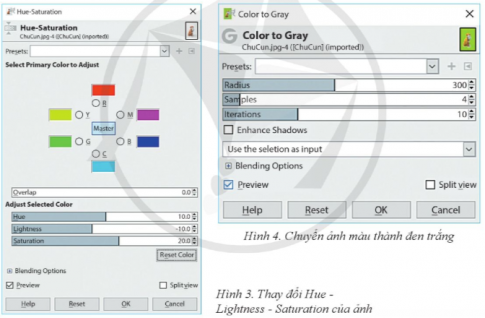
Các câu hỏi:
1) Các công cụ điều chỉnh em vừa sử dụng có tác dụng với hình nền không?
2) Lệnh thay đổi nhiệt độ của ảnh tác động lên phần nào của bức ảnh? Tại sao?
3) Lệnh đổi ảnh màu thành đen trắng tác động lên phần nào? Tại sao?
4) Muốn đảo ngược vùng chọn em dùng lệnh gì?
5) Muốn loại bỏ vùng chọn em dùng lệnh gì?






Để loại bỏ vùng chọn, em sử dụng lệnh Select/None để hủy bỏ vùng chọn đang được chọn trên bức ảnh.
Để đảo ngược vùng chọn, em sử dụng lệnh Ctrl+I để đảo ngược vùng đã được chọn với vùng chưa được chọn, thay đổi vùng ảnh đã được chọn thành vùng ảnh chưa được chọn.
Lệnh đổi ảnh màu thành đen trắng tác động lên toàn bộ bức ảnh vì nó gỡ bỏ màu sắc và chuyển đổi thành đen trắng, tạo ra một bức ảnh chỉ sử dụng các mức xám để thể hiện đồ họa.
Lệnh thay đổi nhiệt độ của ảnh tác động lên toàn bộ bức ảnh vì nó thay đổi màu sắc tổng thể của ảnh, làm thay đổi cảm giác màu sắc chung của bức ảnh.
Các công cụ điều chỉnh chỉ tác động lên vùng ảnh đã được chọn, không ảnh hưởng đến hình nền.